Confinement : notre nouveau raccourci pour l'attestation de déplacement dérogatoire 🆕
C'est reparti pour un tour. Avec le nouveau confinement qui commence ce jeudi à partir de minuit (et jusqu'au mardi premier décembre a minima), le gouvernement remet les attestations de déplacement au goût du jour. Et bien sûr, c'est l'occasion de vous proposer de nouveaux raccourcis !
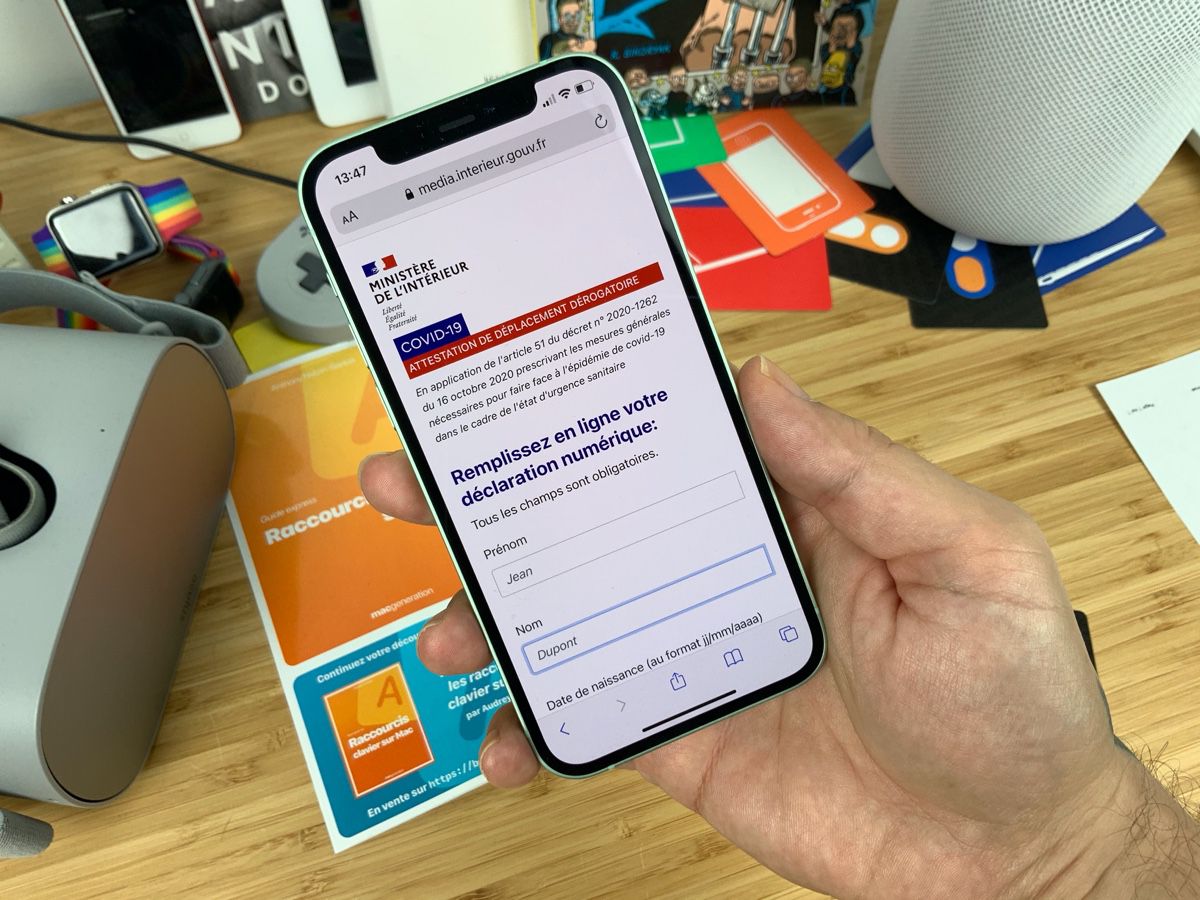
Le gouvernement propose trois attestations à avoir impérativement sur soi si on sort dehors. L'amende est de 135 € en première sanction, de 200 € en cas de récidive dans les quinze jours, de 3 750 € après trois infractions en 30 jours.
- L’attestation de déplacement dérogatoire : pour faire ses courses, sortir le chien, prendre l'air (pendant une heure jusqu'à un kilomètre autour de chez soi), aller à un rendez-vous médical, etc. Il faut en remplir une à chaque déplacement en dehors de chez soi.
- Le justificatif de déplacement professionnel : il permet à un employé de se rendre sur son lieu de travail. Un seul exemplaire, rempli par l'employeur, suffira pour la durée du confinement.
- Le justificatif de déplacement scolaire : les établissements scolaires restant ouverts, les parents qui amènent et vont récupérer les minots chaque jour doivent se munir d'une attestation spécifique. Là aussi, une seule attestation sera nécessaire durant le confinement.
Ces trois attestations peuvent être imprimées ou rédigées sur papier libre.
L'attestation de déplacement dérogatoire, la plus courante, doit être remplie à chaque fois que vous sortez de chez vous. Comme elle est disponible en version numérique, nous proposons un raccourci pour la générer plus rapidement.
Au programme :
Télécharger les raccourcis
Il y a deux versions du raccourci. Je vous recommande la première, qui nécessite d’installer une app tierce, mais qui permet de gérer plusieurs personnes (pratique pour les familles) et surtout qui évite d’avoir à saisir ses informations à chaque nouvelle attestation (😢). La version « perso » fonctionne sans app tierce, mais elle nécessite de saisir ses données personnelles à chaque mise à jour et à chaque nouvelle attestation.
- Raccourci attestation automne (avec Data Jar) : https://liens.macg.io/attestation-automne
- Raccourci attestation automne (perso) : https://liens.macg.io/attestation-automne-perso
Si vous êtes sous iOS 12, voici une version compatible avec votre iPhone ou iPad :
- Raccourci attestation automne pour iOS 12 : https://liens.macg.io/raccourcis-attestation-ios12
⚠️ À lire ⚠️
👉 Vous devez activer l’option « Autoriser les raccourcis non fiables » dans les réglages iOS de l'app Raccourcis. Ouvrez l’app Réglages, faites défiler jusqu’à voir Raccourcis et cochez l’option qui s’affiche.
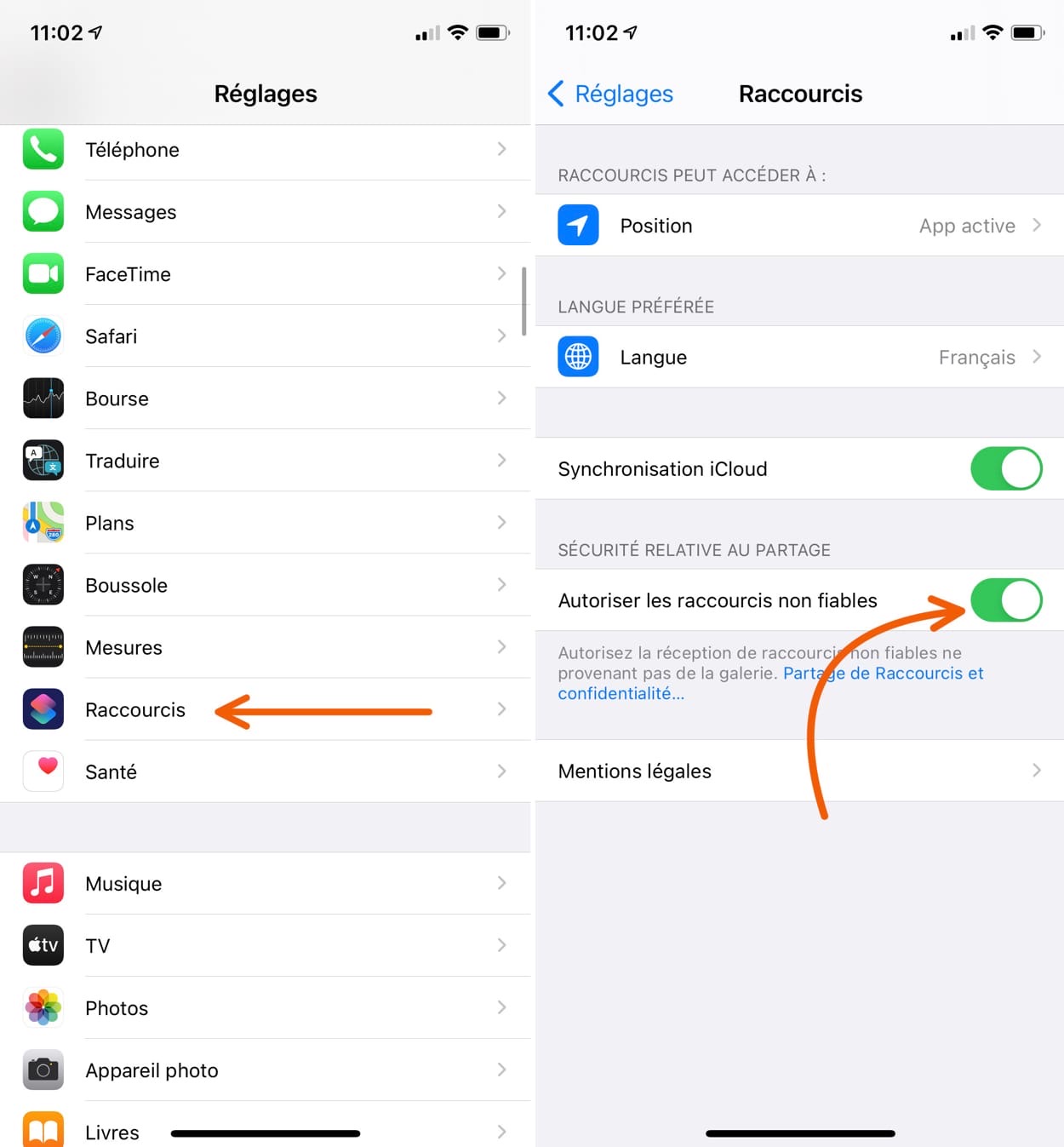
Si l’option est grisée dans les réglages, c’est parce que vous n’avez jamais utilisé l’app Raccourcis et Apple impose une étape supplémentaire. Commencez par télécharger n’importe quel autre raccourci depuis la galerie intégrée à l’app (icône en bas à droite), exécutez-le une fois et vous pourrez alors cocher l’option.
👉 Si les liens ci-dessus ne fonctionnent pas, copiez l’URL pour la coller dans Safari.
👉 Si vous atterrissez sur une page blanche, balayez vers le bas : un bouton Obtenir le raccourci doit se trouver en bas de la page, ce qui permettra de l'ajouter à votre bibliothèque.
👉 Si votre appareil iOS n’est pas configuré en français, vous devrez corriger un bug persistant de l’app Raccourcis. Ouvrez le raccourci en touchant l’icône d’ellipse (…), puis faites-le défiler jusqu’à voir un texte en rouge. Si votre iPhone est en anglais, ce sera « begins with », mais le texte pourra varier selon votre cas.
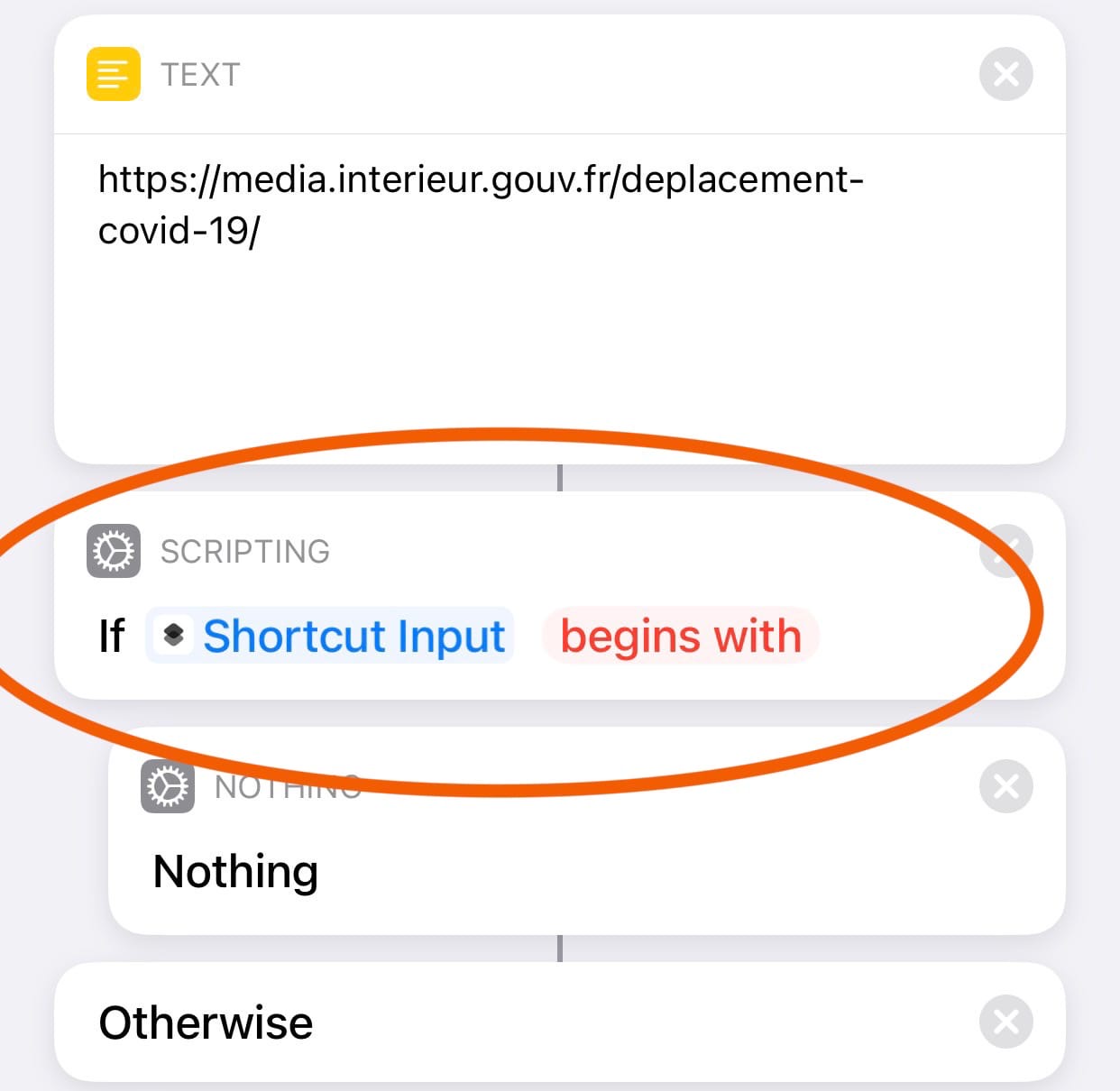
Pour régler ce bug, touchez l’élément en bleu à côté, ce sera « Shortcut Input » en anglais. Puis dans l’interface qui s’affiche en bas de l’écran à la place du clavier, touchez « as Safari web Page » et touchez enfin la ligne « URL ». Validez et le raccourci devrait fonctionner correctement.
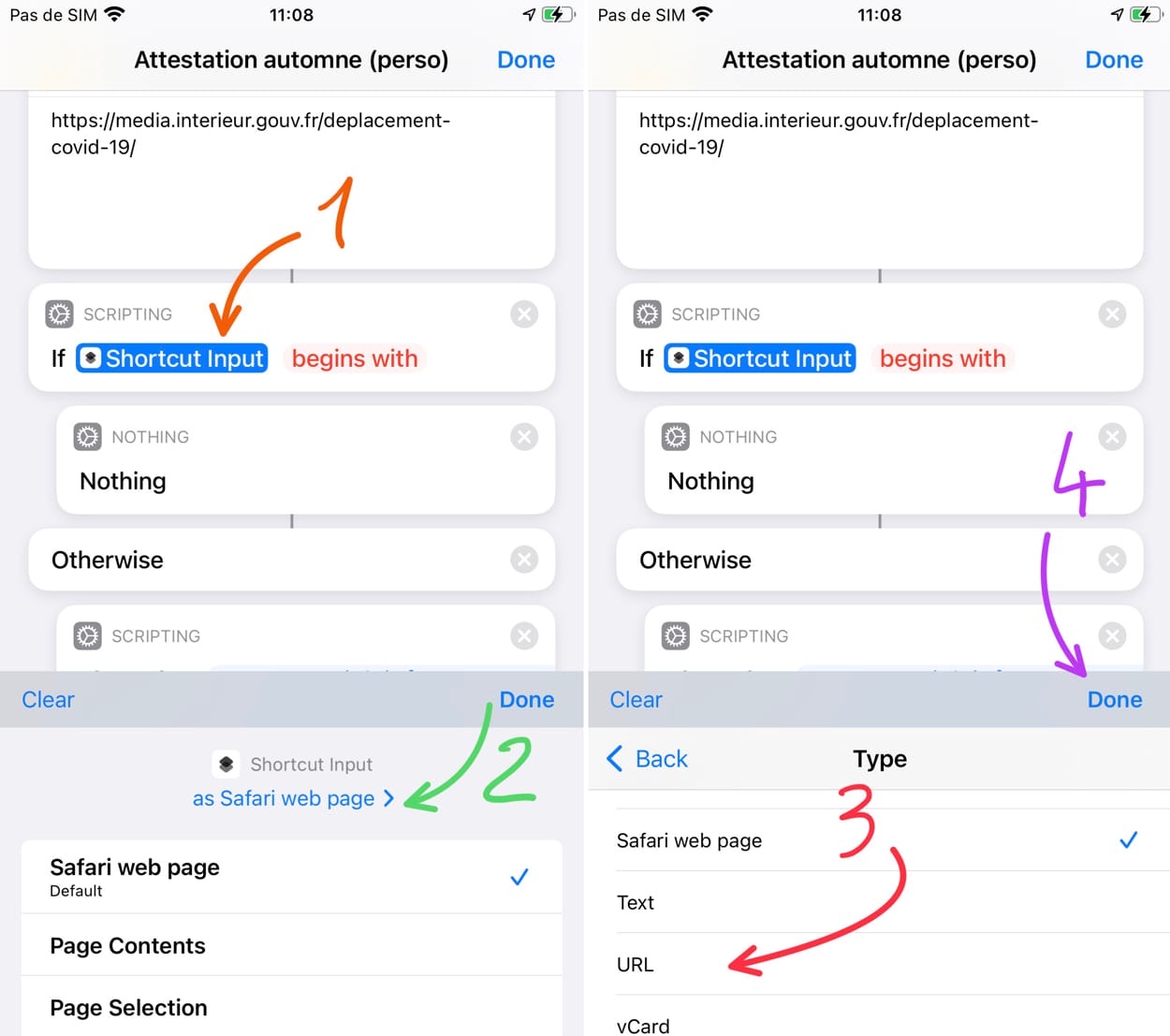
👉 Si vous ne voyez pas le raccourci dans le menu de partage de Safari, redémarrez votre iPhone ou iPad.
Comment configurer les raccourcis ?
Choisissez votre raccourci, puis descendez tout en bas de l'aperçu affiché dans l’app Raccourcis et touchez le bouton « Ajouter un raccourci non fiable ». Selon votre cas, vous aurez peut-être besoin de configurer le raccourci avec vos données personnelles, voici la méthode pour chaque raccourci.
Si vous voulez utiliser le raccourci uniquement pour vous, vous avez peut-être téléchargé la version « perso ». Dans ce cas, le raccourci vous demandera de saisir les informations personnelles dans la colonne de droite (⚠️ ne touchez pas à la colonne de gauche ⚠️).
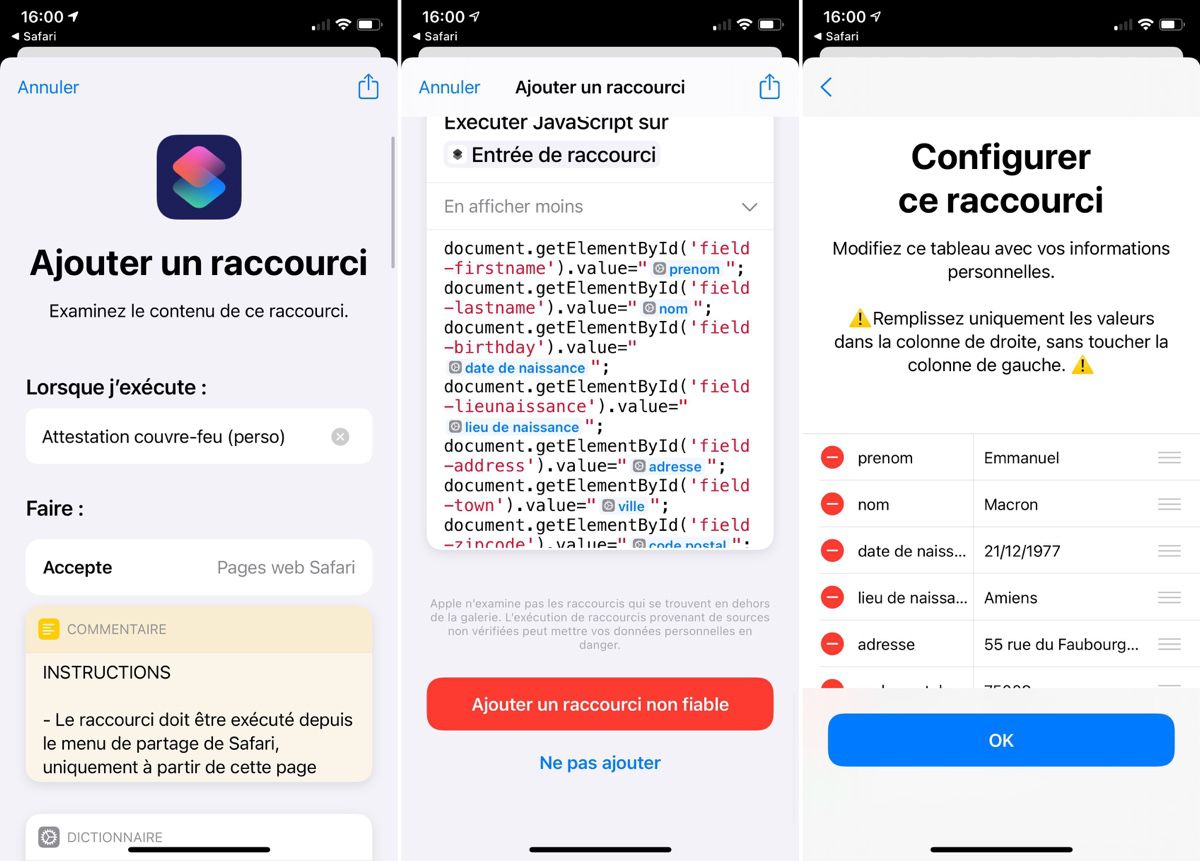
Si vous voulez générer des attestations pour d’autres personnes, ou si vous avez utilisé nos raccourcis lors du premier confinement, la version avec Data Jar est recommandée. Si vous avez déjà saisi vos données au printemps, vous n’avez rien de plus à faire, vous pouvez utiliser immédiatement le raccourci ! Sinon, le raccourci demandera aussi de saisir les données personnelles, remplissez alors également la colonne de droite.
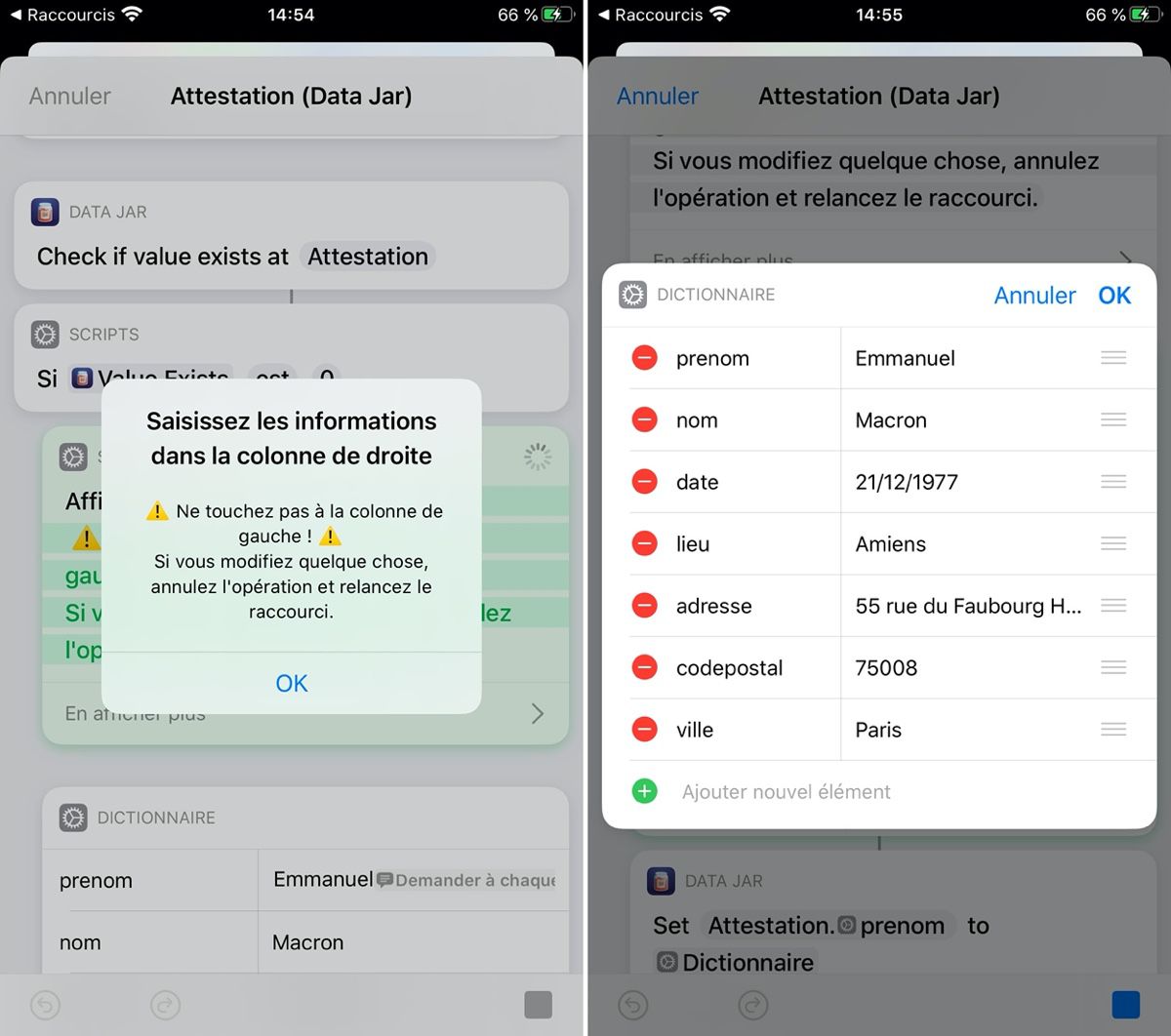
Cette variante permet de gérer plusieurs personnes. Pour ajouter les informations pour vos proches, utilisez cet autre raccourci qui permet de gérer les données stockées dans Data Jar. Il peut ajouter ou supprimer des personnes et même modifier les données sauvegardées. Pratique, si vous avez déménagé depuis le printemps.
- Gestion des données des raccourcis : https://liens.macg.io/raccourci-attestation-gestion
Installer une app tierce est une contrainte, mais je vous encourage à le faire. Outre que cela permet de gérer plusieurs personnes, l’avantage de Data Jar est d’externaliser la gestion des données. Vous n’avez pas besoin de saisir vos informations personnelles pour chaque nouveau raccourci, tout est stocké au chaud dans cette autre app.
Comment utiliser les raccourcis ?
Rendez-vous ensuite sur la page de l'attestation numérique du site du ministère dans Safari. C’est une limite imposée par Apple, le raccourci ne fonctionnera que s’il est lancé depuis le menu de partage de Safari, il n’est pas possible de faire autrement. Pour vous simplifier la vie, nous vous conseillons d’ajouter la page web sur l’écran d’accueil de votre appareil iOS.
Une fois la page chargée dans Safari, ouvrez le menu de partage et sélectionnez dans le menu « Attestation automne » ou « Attestation automne (perso) ». Il faudra peut-être défiler pour voir le raccourci dans la liste et si vous ne trouvez rien, redémarrez votre appareil iOS. Petite astuce supplémentaire : défilez tout en bas du menu de partage, touchez le bouton « Modifier les actions… » et touchez le + à côté du raccourci pour le monter en tête de la liste.
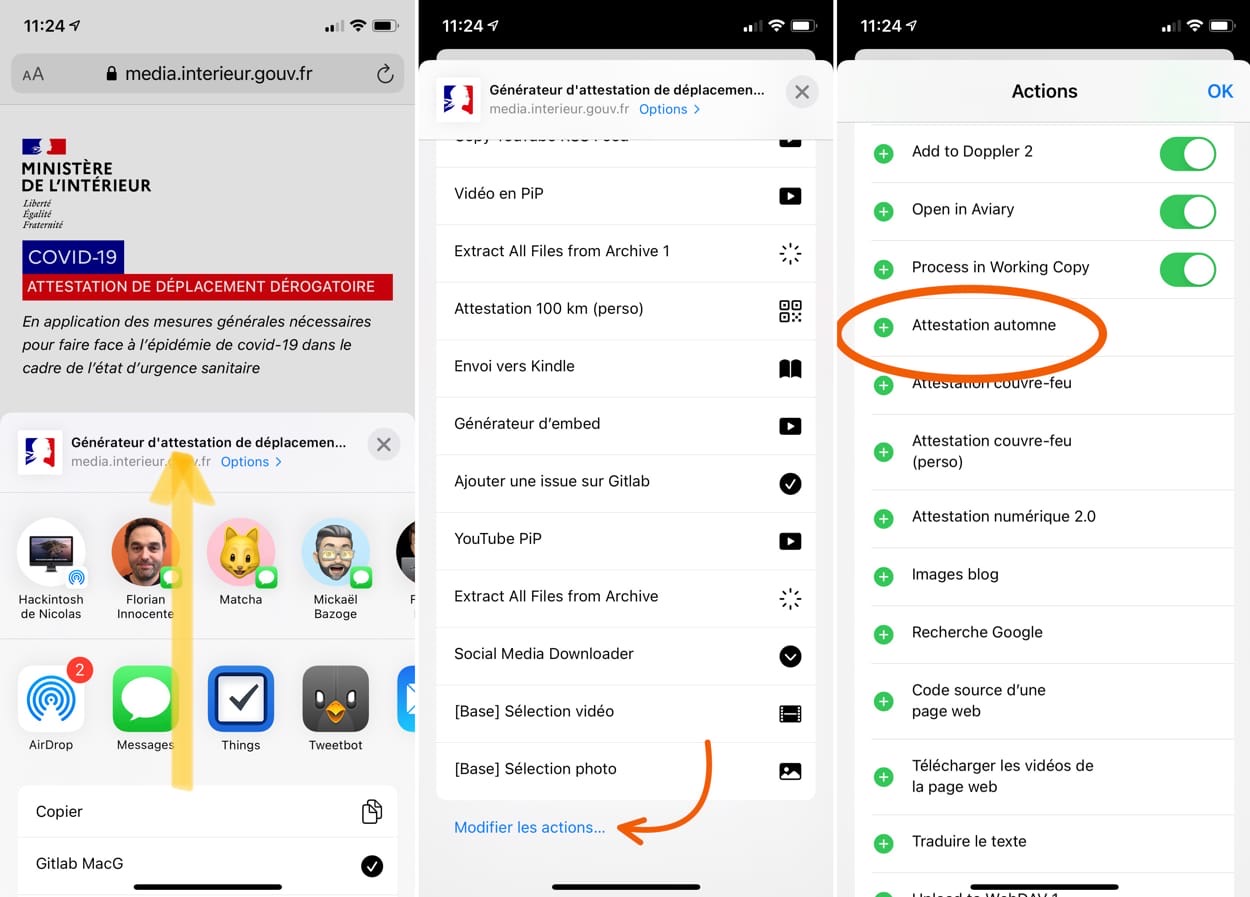
Si vous avez enregistré les données de plusieurs personnes, un menu permettra de choisir pour qui vous voulez générer l’attestation. Sinon, les deux raccourcis sautent automatiquement cette étape et passent à la suivante, qui permet de modifier la date et l’heure de sortie. Appuyez juste sur « Terminé » pour laisser celles de l’exécution du raccourci, sélectionnées par défaut.
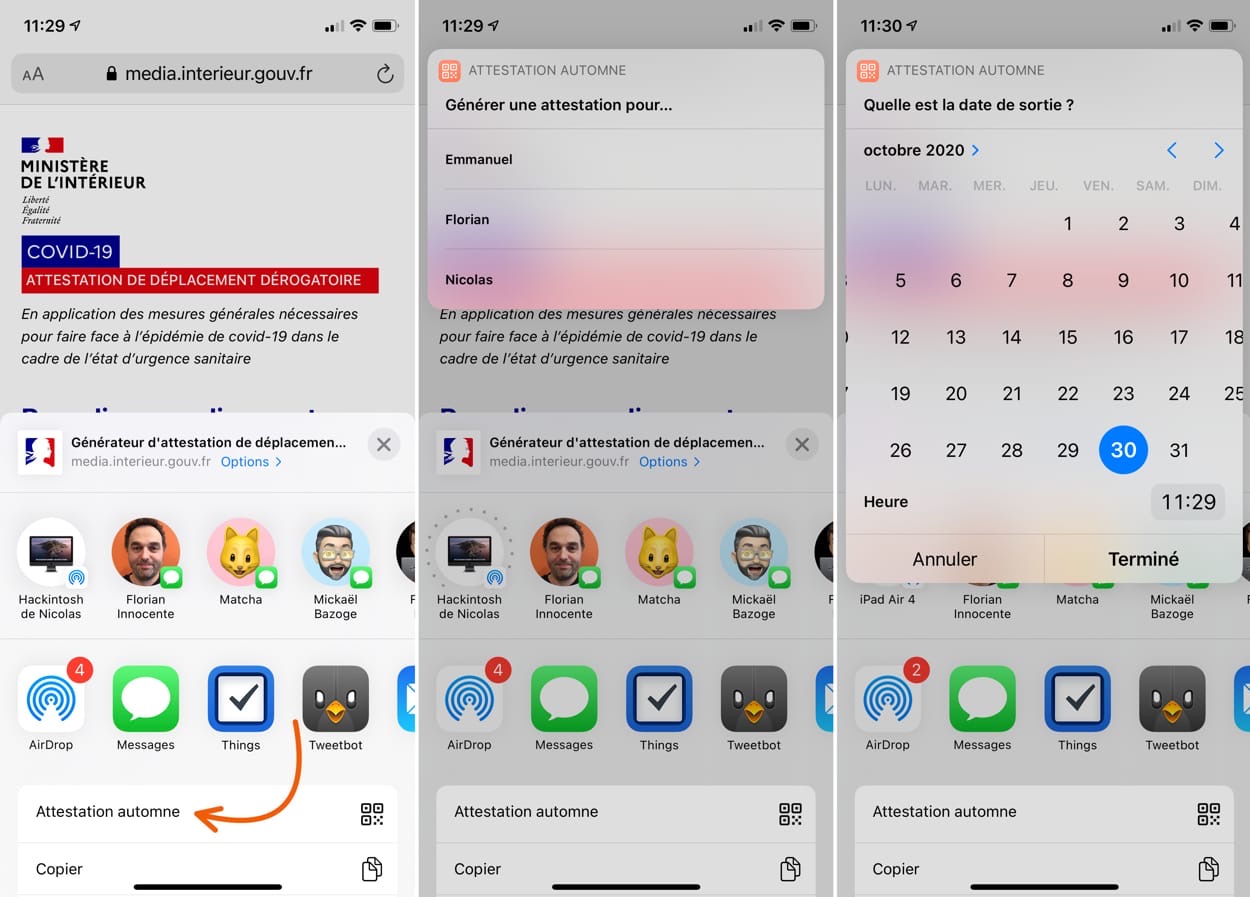
Le raccourci demandera alors de choisir le ou les raisons pour votre déplacement. Vous pouvez n’en choisir qu’une ou en sélectionner plusieurs en fonction de vos besoins. Voici la liste et les explications données par le gouvernement :
- 🧑🔧 Travail : Déplacements entre le domicile et le lieu d’exercice de l’activité professionnelle ou un établissement d’enseignement ou de formation, déplacements professionnels ne pouvant être différés, déplacements pour un concours ou un examen.
- 🥖 Courses : Déplacements pour effectuer des achats de fournitures nécessaires à l'activité professionnelle, des achats de première nécessité dans des établissements dont les activités demeurent autorisées, le retrait de commande et les livraisons à domicile.
- 💊 Santé : Consultations, examens et soins ne pouvant être ni assurés à distance ni différés et l’achat de médicaments.
- 👨👨👧👦 Famille : Déplacements pour motif familial impérieux, pour l'assistance aux personnes vulnérables et précaires ou la garde d'enfants.
- ♿️ Handicap : Déplacement des personnes en situation de handicap et leur accompagnant.
- 🐶 / 🏃 Balade : Déplacements brefs, dans la limite d'une heure quotidienne et dans un rayon maximal d'un kilomètre autour du domicile1, liés soit à l'activité physique individuelle des personnes, à l'exclusion de toute pratique sportive collective et de toute proximité avec d'autres personnes, soit à la promenade avec les seules personnes regroupées dans un même domicile, soit aux besoins des animaux de compagnie.
- 👩⚖️ Judiciaire : Convocation judiciaire ou administrative et pour se rendre dans un service public
- 🚸 Intérêt général : Participation à des missions d'intérêt général sur demande de l'autorité administrative
- 🧑🏫 École : Déplacement pour chercher les enfants à l’école et à l’occasion de leurs activités périscolaires.
Si c'est la première fois que vous utilisez le raccourci, vous devrez donner l’autorisation à l’app Raccourcis d'accéder au site du ministère, ce qui lui permettra d'interagir avec le formulaire. L'attestation PDF avec les informations et le code QR sera ensuite disponible dans Safari et vous pouvez l’enregistrer dans l’app Fichiers.
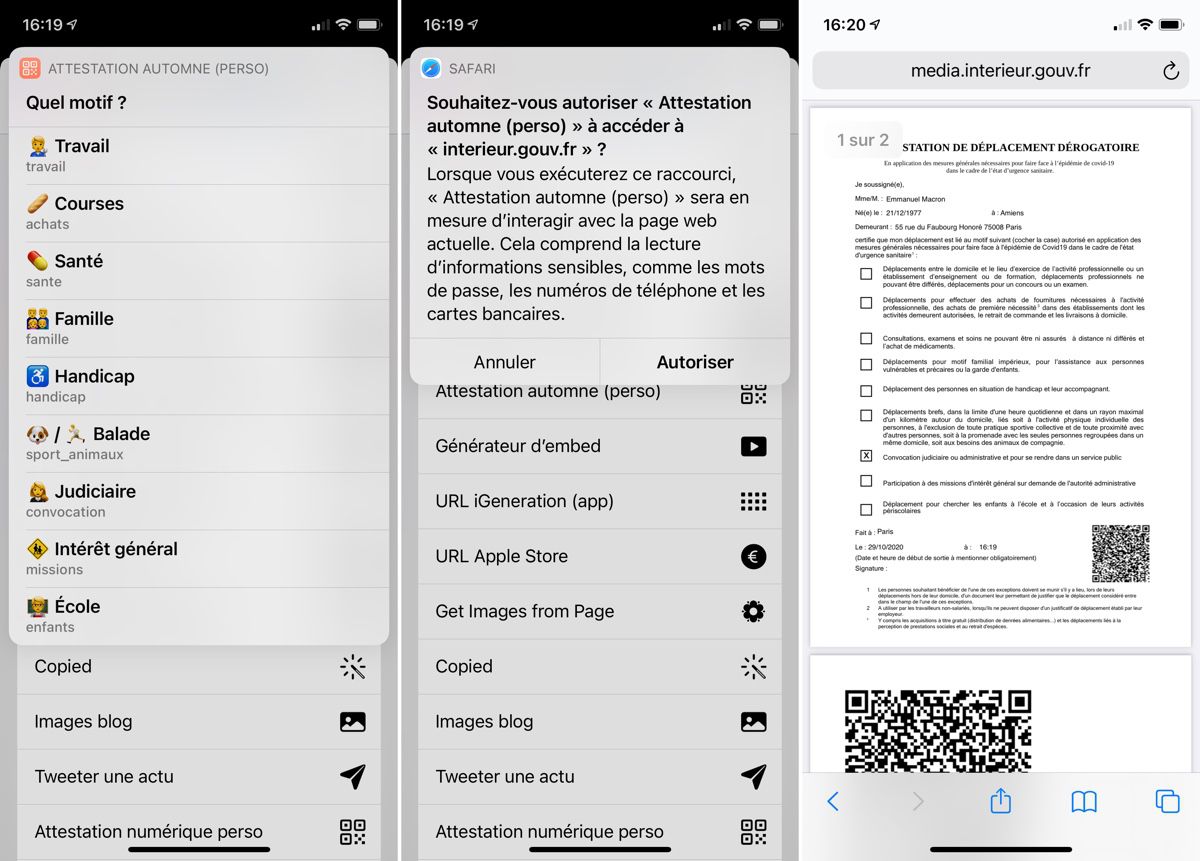
⚠️ Petite particularité avec iOS 14, le menu de partage ne se baisse plus automatiquement à la fin du processus et il peut masquer votre attestation. Fermez-le et vous verrez l’attestation derrière.
En cas de problème, vérifiez d’abord que vous n’êtes pas tombé sur l’une des erreurs répertoriées dans cet article. Si ce n’est pas le cas, n’hésitez pas à poser une question en commentaire.
Mises à jour
29/10/2020
Première version.
30/10/2020
Sélection de plusieurs motifs possible. Vous devez télécharger une nouvelle copie du raccourci de votre choix et écraser l’ancienne. Le raccourci avec Data Jar fonctionnera immédiatement, la version « perso » devra être reconfigurée entièrement.
28/11/2020
Prise en charge des nouvelles attestations !
-
Pour vous aider, il est possible d’utiliser l’app Rappels, comme nous vous l’expliquions au printemps dans cet article. ↩︎
- Tout savoir sur Raccourcis, notre livre qui vous permettra d’apprendre à créer vos propres raccourcis


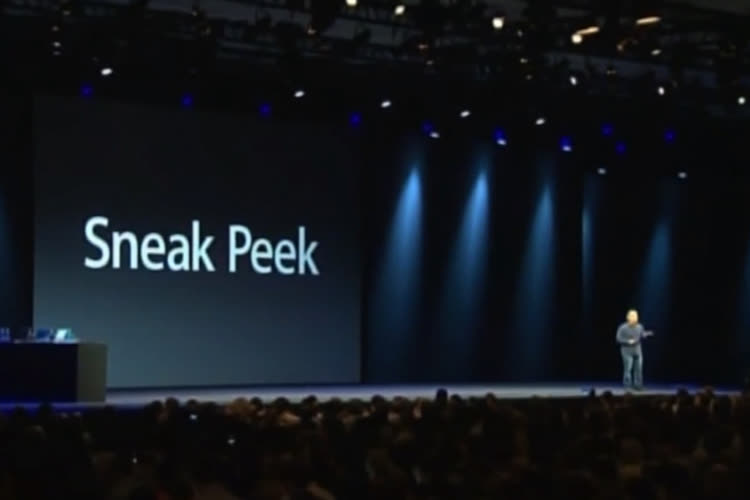
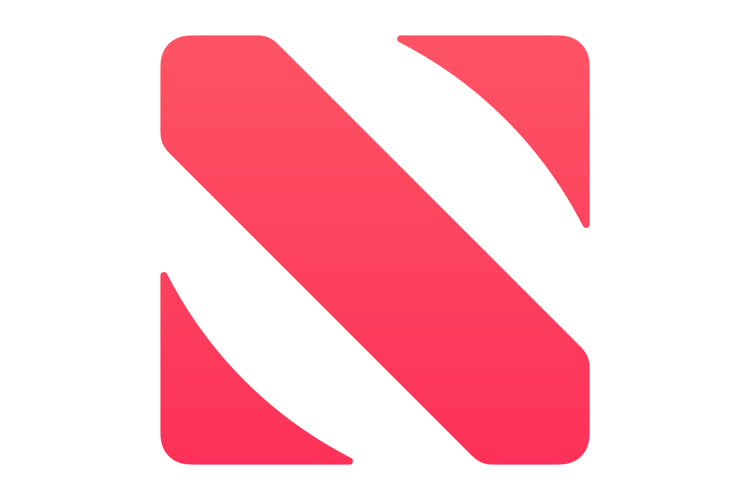

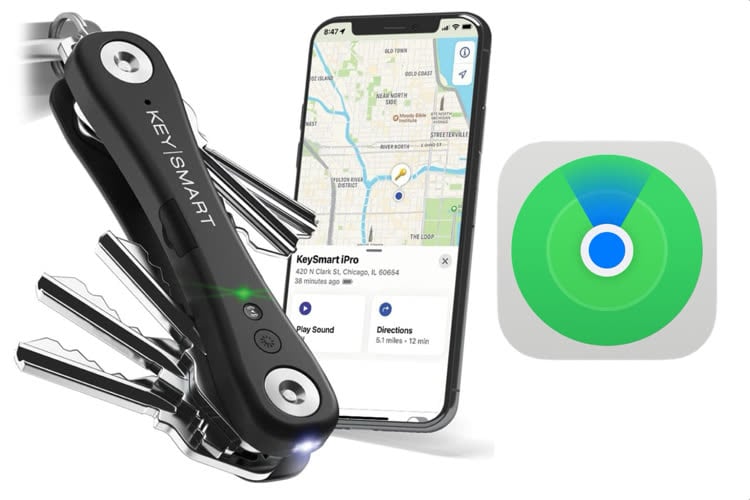


@nicolasf
Ça marchait jusqu’à dimanche.
L’erreur arrive avant que le raccourci ne demande les inputs (date, heure. Motifs)
Je vais réinstaller le raccourci.
@julien74
Si ça ne suffit pas, partagez votre version du raccourcis par mail : nicolas@mgig.fr
J’essaierai de voir ce qui se passe.
Bonjour à tous, pouvez vous ajouter une version avec la date et l’heure automatique ?
Vu la simplicité d’exécution du raccourci, il n’y a plus aucune utilité de le faire à l’avance, on peut donc enlever cette étape
Qu’en pensez vous ?
Merci mais ça ne marche pas chez moi : ça fonctionne jusqu’au moment où on me demande la date, l’heure et le motif mais ensuite c’est le drame. Après avoir appuyé sur Terminé, j’ai une fenêtre rectangulaire superposée en haut de l’écran qui affiche un bouton stop avec le carré entouré d’un rond non rempli, comme lorsqu’on veut télécharger une appli sur le store et que le téléchargement n’a pas encore commencé.
Si j’appuie sur la fenêtre il ne se passe rien. Si je ferme la fenêtre en la poussant vers le haut je me retrouve avec le menu de Partager de Safari. Si je ferme ce menu, je me retrouve avec la page du site gouvernemental dont les champs ne sont pas remplis.
J’ai redémarré l’iPhone
@rua negundo
Problèmes de données personnelles je pense. Vérifiez directement dans le raccourci en version perso, ou bien avec le raccourci auxiliaire de gestion pour celui avec Data Jar.
@nicolasf
Merci beaucoup pour la réponse.
J’utilise le « Raccourci attestation automne pour iOS 12 ».
J’ai vérifié et les données perso (naissance, adresse,..) sont complètes et correctes. Aussi, il n’y a aucune mention en rouge.
Il faudrait peut-être que je supprime tout et recommence depuis le début.
@rua negundo
Ben oui, avec le bon raccourci cette fois. 🙂
Celui pour iOS 12 est fait… pour iOS 12. Vous devez utiliser l’autre.
@nicolasf
En fait j’avais déjà essayé avec l’autre et comme ça ne marchait pas, j’ai essayé avec le lien iOS 12.
Je n’avais pas installé Data Jar. Je l’ai fait via l’App Store et maintenant ça marche , merci ! Je ne connaissais pas Data Jar et n’est pas habitué à Raccourci, je pensais que le clic sur le raccourci incluait Data Jar.
Vous voyez, il ne faut jamais sous-estimer la bêtise de ses interlocuteurs 😭
Hello merci pour votre attestation, je voulais à la fin l'envoyer en PJ par email. Le gros souci c'est que tout fonctionne mais je reçois un PDF contenant le mot result à la place d'un PDF contenant toute la page :(
Auriez-vous SVP la solution ?
Plus rien ne marche ce matin pour moi...
Bonjour,
J’ai voulu activer sélection multiples pour les raisons du déplacement , mais cela fait planter le JavaScript qui suit...
Auriez vous une solution ?
À l’avance merci pour votre réponse
Dominique
J’ai aussi fait ce commentaire sur l’ancienne discussion
Bonjour,
Sur le site du gouvernement, il est conseillé de choisir plusieurs motifs, pour éviter plusieurs déplacements, ce qui est logique.
Par exemple médecin et couses etc.
Dominique
Comment pourrais on automatiser la transformation de l’attestation en pdf puis son enregistrement dans Fichier ?
Le raccourci ne fonctionne plus ( erreur java script) pouvez vous nous faire un nouveau raccourci ? Merci
Petit MAJ pour la nouvelle attestation ?
👍👍👍👏👏👏
MERCI👌🏻
Encore merci pour ces raccourcis si pratiques ! ✌️
Bonjour.
Il n’y a que moi qui ai une erreur JavaScript depuis peu ?
Non j’ai aussi une erreur si je choisis le motif: « courses » pas de problème pour « travail » ou autres.
J'ai le meme probleme avec le raccourci pour ios 12 :/
Pour les erreurs JavaScript il faut réinstaller le raccourci, qui a été mis à jour, cela résout le problème.
Par contre on dirait que depuis, l’URL ne s’ouvre plus en cliquant sur OK à partir de la fenêtre « Mauvais site »
Ok merci. J’ai supprimé le raccourci et te télécharger cela fonctionne de nouveau 👏🏼
Bonjour, votre nouveau raccourci ne fonctionne plus chez moi ! Je possède un iPhone 6 sous iOS 12.4.9 la dernière version possible et j'utilisais votre ancien raccourci qui fonctionnait bien. J'ai voulu mettre à jour avec la nouvelle attestation donc j'ai fais un nouveau lien sur l'écran d'accueil avec la nouvelle attestation du site gouv et j'ai télécharger votre nouveau raccourci et j'ai maintenant une erreur javascript ca ne fonctionne plus ! Typeerror : null is not an object evaluation doculent element byld checkbox achat checked true.
Pages